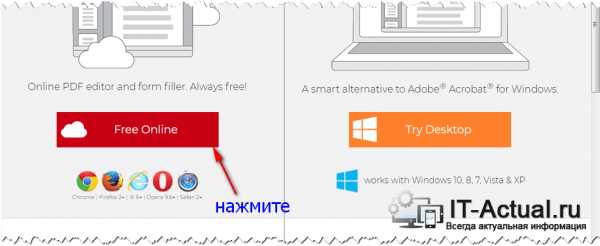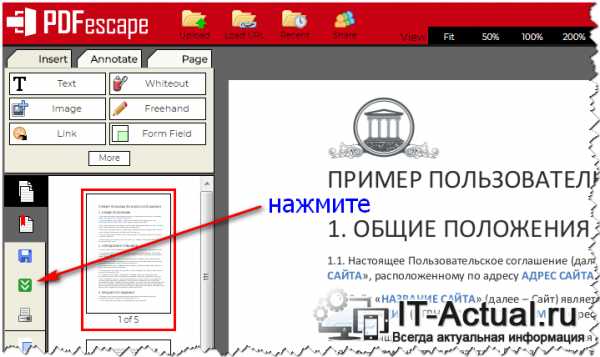Как в PDF файл вставить картинку (изображение)?
Иногда может возникнуть необходимость добавить картинку или фото в PDF файл.
При этом вариантов может быть несколько:
1) Нужно вставить картинку на одну из имеющихся страниц файла ПДФ.
2) Нужно вставить картинку на отдельную страницу, то есть добавить ещё 1 лист в файл.
Рассмотрим, как это можно сделать.
Если требуется вставить картинку в PDF файл на отдельную страницу, то можно сделать так:
1) Преобразовать изображение в формат PDF с помощью специальных конверторов.
Например, jpg2pdf.
2) Объединить исходный файл и файл с картинкой.
При этом проще всего будет, если требуется вставить картинку в начало или конец ПДФ файла — достаточно будет зайти на специальный сервис наподобие pdf joiner и загрузить оба файла, после чего объединить их.
Если нужно добавить страницу с картинкой или фото в середину файла, то можно воспользоваться программой, позволяющей вставлять страницу в произвольное место документа. Например, PDF-XChange Viewer.
_
Более простой способ добавить отдельную страницу с картинкой в PDF — это воспользоваться программой Abby FineReader.
Достаточно открыть последовательно исходный файл ПДФ, файл с изображением, а затем переместить страницу с картинкой в нужное место (в начало, середину или конец документа).
Теперь нажимаем на «Сохранить» и выбираем формат PDF.
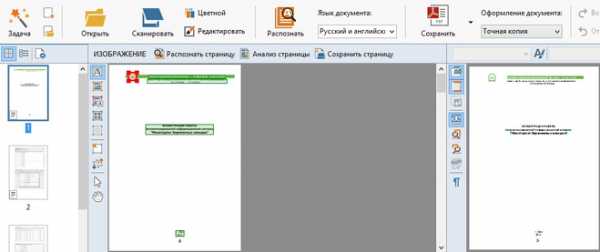
Теперь рассмотрим вариант, когда нужно вставить картинку на какую-либо имеющуюся страницу PDF файла.
В этом случае можно воспользоваться графическими редакторами, позволяющие открывать файлы ПДФ и вносить в них отдельные исправления. Например, Adobe Photoshop или Adobe Illustrator.
Или можно использовать бесплатную программу Inkscape. Скачать можно здесь.
Алгоритм добавления картинки в PDF в программе Inkscape такой:
1) В главном меню выбираем «Файл» -> «Открыть», указываем нужный документ.
2) Откроется окно «Параметры импорта PDF», где нужно выбрать страницу, на которую мы хотим поместить изображение.
3) Добавить картинку очень просто — достаточно вставить её из буфера обмена с помощью Ctrl + V и переместить её в нужное место.
4) Если нужно добавить изображение на то место, где уже находится данные (например, текст или схема), то переместить их довольно просто — достаточно навести курсор на фрагмент, а затем перенести этот фрагмент куда вам нужно. Также может потребоваться пункт контекстного меню «Разгруппировать».
5) После внесения всех изменений остается сохранить эту страницу — в главном меню выбрать «Файл» -> «Сохранить».
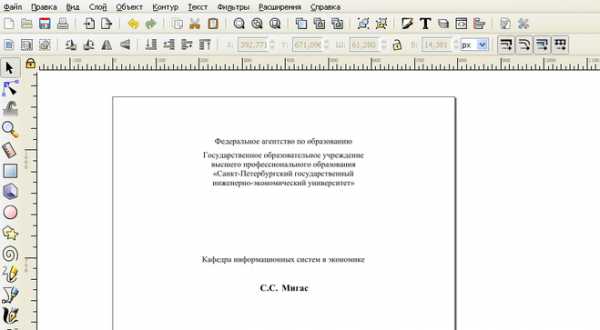
Теперь осталось «подменить» эту страницу в документе PDF с помощью специальных программ и сервисов.
www.bolshoyvopros.ru
Как вставить изображение в pdf файл онлайн – инструкция
В некоторых случаях возникает необходимость в уже готовый документ PDF вставить графическое изображение (картинку), причём сделать это необходимо в сжатые сроки, в идеале в бесплатном и работающем без необходимости регистрироваться он-лайн редакторе, дабы не приходилось тратить время на скачивание и установку программы, позволяющую редактировать PDF файл.
И вы знаете, такая возможность существует! Перейдём к рассмотрению соответствующего интернет сервиса, который нам в этом поможет.
Редактируем PDF документ он-лайн и вставляем в него картинку (графический объект)
Речь пойдёт о достаточно популярном сервисе, имеющем название PDFescape. Да, сайт и сам он-лайн редактор имеет англоязычный интерфейс, но справиться с ним будет не сложно, благо всё весьма интуитивно понятно. Не последнюю роль в освоении сыграет и данное руководство.
- Работа с данным сервисом начнётся с открытия его сайта, что логично. Там в нижней части имеется большая красная кнопка, на которой написано Free Online – нажмите её.

- Отобразится небольшое меню с выбором возможных действий нам необходимо загрузить PDF файл для последующего редактирования, а следовательно, нам необходимо нажать строчку с текстом Upload PDF to PDFescape.
- Высветится загрузчик файла, с его помощью будет произведена загрузка PDF документа в он-лайн редактор. Вы можете как «перетащить» на данное окно имеющийся в вашем распоряжении ПДФ файл, так и указать его через файловый менеджер, нажав в данном окне кнопку выбора файла.
- Сразу после загрузки PDF документа он будет открыт в on-line редакторе. Обратите внимание не меню, что располагается в верхнем левом блоке редактора. Там, помимо прочего, имеется кнопка с надписью Image – нажмите её.

- Сразу же будет выведена форма загрузки графического изображения (картинки). Укажите в ней графический файл, который необходимо вставить в PDF документ.
- Загрузив графический файл, on-Line редактор перейдёт в режим редактирования, о чём будет свидетельствовать соответствующая надпись, что высветится в верхней части редактора.
- Кликнув мышкой в любой части документа, произойдёт вставка ранее загруженной картинки. Вы сможете перетаскивать её по документу, сжимать и растягивать её размер, дабы вписать в документ.
- Расположив картинку в документе, останется сохранить отредактированный PDF документ. Для этого нажмите на имеющуюся кнопку зелёного цвета, что располагается под верхним блоком с объектива вставки. Подробнее на изображении .

Нажав её, изменения будут сохранены, и автоматически начнётся скачивание отредактированного PDF документа.
Отлично! Задача по вставке картинки в ПДФ документ полностью выполнена.
Мы рады, что смогли помочь Вам в решении поставленной задачи или проблемы.В свою очередь, Вы тоже можете нам очень помочь.
Просто поделитесь статьей в социальных сетях с друзьями.
Поделившись результатами труда автора, вы окажете неоценимую помощь как ему самому, так и сайту в целом. Спасибо!
Опрос: помогла ли вам эта статья?(cбор пожертвований осуществляется через сервис Яндекс Деньги)
На что пойдут пожертвования \ реквизиты других платёжных систем
Привет.Если у тебя есть возможность и желание помочь развитию ресурса, то ты можешь перевести любую сумму (даже самую минимальную) через форму пожертвований, или на следующие реквизиты:
Номер банковской карты: 5331 5721 0220 5546
Кошелёк Яндекс Деньги: 410015361853797
Кошелёк WebMoney: R865066858877
PayPal: [email protected]
QIWI кошелёк: +79687316794
BitCoin: 1DZUZnSdcN6F4YKhf4BcArfQK8vQaRiA93
Оказавшие помощь:
<аноним> — 500руб
Валерий — 156руб
Анастасия Л. — 350руб
Павел П. — 431руб
<аноним> — 51руб
Валерия Д. — 365руб
Деньги пойдут на оплату хостинга, продление домена, администрирование и развитие ресурса. Спасибо.
С уважением, администрация сайта IT-Actual.ru
it-actual.ru
Встройте изображения в PDF — PDF24
С PDF24 вы можете легко и бесплатно встраивать картинки, такие как PNG или JEPG, в PDF файлах. PDF24 предоставляет различные утилиты для этих целей. PDF24 Creator это популярное приложение для Window, с которым вы сможете легко упорядочивать страницы. Такая же утилита в PDF24 Онлайн Инструментарии позволяет делать это, но без необходимости установки какого-либо ПО. Вы можете решить, что лучше подойдет вам.
Встраивание картинок в PDF с помощью PDF24 Creator
Эта задача решается легко с помощью PDF24 Creator. Сначала откройте PDF24 Creator и перетащите ваши изображения на правую панель. Эта область будет помечена соответственно. PDF24 Creator откроет ваши файлы и отобразит их содержимое.
Присоединяйте все ваши изображения в PDF. Чтобы сделать это нажмите на иконку «Присоединить» в панели инструментов. Если необходимо, настройте порядок страниц до этого.
Когда все изображения вставлены в PDF, вам только нужно нажать на соответствующую иконку, чтобы сохранить PDF файл. Ваш новый PDF файл, со всеми встроенными изображениями уже готов.
Подробнее о PDF24 Creator
Вставляйте изображения в PDF онлайн
Если вы не хотите устанавливать какое-либо ПО или вам нужен онлайн инструмент для быстрого создания PDF из изображений, тогда подходящая онлайн утилита в PDF24 это то, что вам нужно. PDF24 предлагает вам различные онлайн утилиты, с которыми вы можете легко решать различные PDF проблемы, и с одной из этих утилит, вы можете объединить картинки в PDF. Вот как это работает:
- Просто откройте приложение по ссылке ниже.
- Перетащите ваши изображения в соответствующую область.
- Файлы загружены и доступны для просмотра.
- После того как вы вставили все изображения, вы все ещё можете изменить порядок. Просто перетащите изображения на нужное место.
- Если все подходит, вы можете создать свой PDF файл, содержащий ваши изображения. Чтобы сделать это нажмите на соответствующие каналы.
- В конце сохраните ваш PDF с изображениями
Встраивайте изображения онлайн в PDF
ru.pdf24.org